Tento průvodce je určen k tomu, jak nastavit nebo změnit časové pásmo PHP pro služby založené na Linuxu zde na Hostwinds, nastavení a/nebo úpravy pomocí cPanel, WHM nebo příkazů v Linuxu.
Jak upravit časové pásmo PHP pomocí sdílených a/nebo obchodních hostingových služeb Hostwinds
Krok 1 : Přihlaste se ke svému účtu cPanel (Jak se přihlásit do cPanel)
Krok 2 : Vyberte Správce souborů

Krok 3 :Vyberte Nastavení a ujistěte se, že je zaškrtnuto Zobrazit skryté soubory, poté klikněte na Uložit .
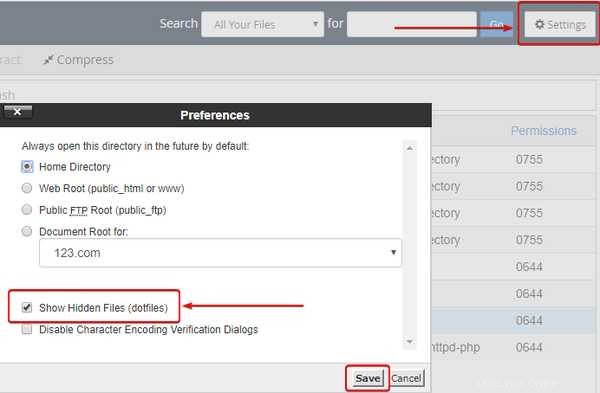
Krok 4 :Přejděte do složky public_html a v tomto adresáři byste měli vidět soubor s názvem .htaccess. Pokud nevidíte soubory začínající tečkou a tato je skrytá, ujistěte se, že jste ve Správci souborů povolili zobrazování skrytých souborů nebo souborů s tečkou.
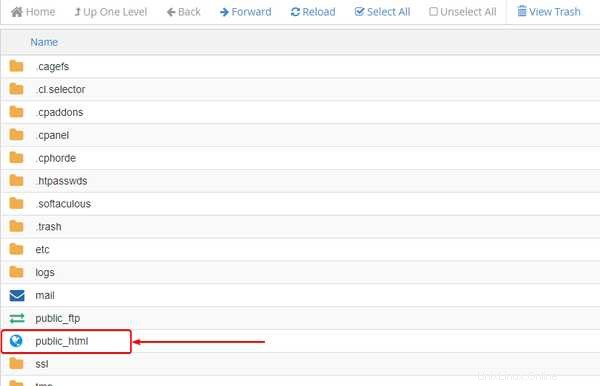
Krok 5 :Klikněte pravým tlačítkem na soubor .htaccess a vyberte upravit . Pokud tento soubor neexistuje, budete chtít vytvořit nový soubor s názvem .htaccess.
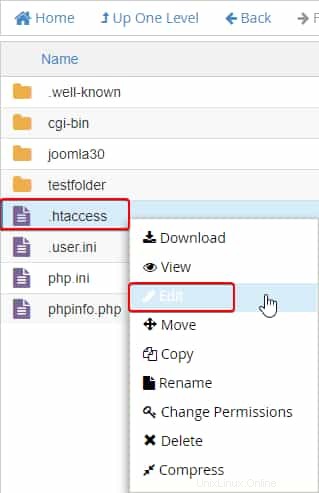
Krok 6 : Vyhledejte, zda již soubor obsahuje časové pásmo; mělo by to vypadat takto:
php_value date.timezone 'Region/Timezone or SetEnv TZ 'Region/Timezone'
Krok 7 : Pokud existuje nebo není, upravte nebo přidejte do .htaccess následující řádek s požadovaným časovým pásmem:
php_value date.timezone 'Region/Timezone'
(Dostupná časová pásma pro PHP naleznete zde)
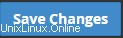
Krok 8 : Po dokončení by měl kód vašeho .htaccess vypadat podobně jako na obrázku níže. Po dokončení uložte změny ( vpravo nahoře) do souboru.
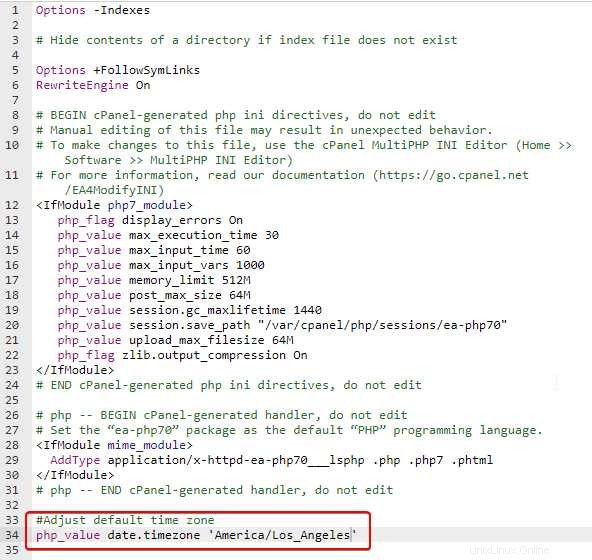
Vzhledem k tomu, že naše sdílené a obchodní služby jsou sdíleny, úprava .htaccess poskytne rychlé řešení, když je potřeba aktualizovat časové pásmo vašeho webu, pokud je potřeba, aby bylo jiné než America/Los_Angeles.
Jak upravovat na Hostwinds VPS s nainstalovaným WHM/cPanel
Krok 1 :Přihlaste se do svého WHM („Jak začít s vaším novým serverem WHM/cPanel“)
Krok 2 : V části Konfigurace serveru vyberte Čas serveru
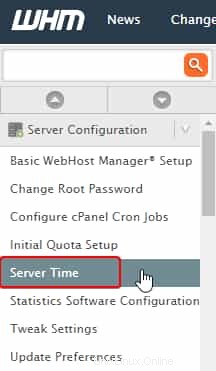
Krok 3 :Vyberte ikonu rozevíracího seznamu a vyberte požadované časové pásmo. Po dokončení klikněte na tlačítko Změnit časové pásmo.
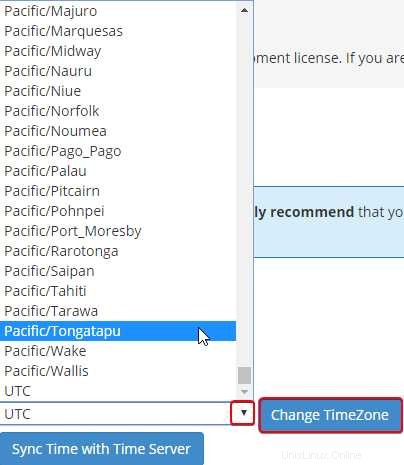
Krok 4 : Pokud aktuální čas vašeho serveru z jakéhokoli důvodu není synchronizován, vyberte tlačítko Synchronizovat čas s časovým serverem. Tím zajistíte, že váš nový čas bude synchronizován s vaším serverem.
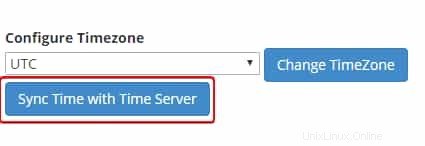
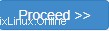
Krok 5 : Na vyhledávacím panelu WHM vyhledejte restart a ze zobrazených dostupných možností vyberte možnost Graceful Server Reboot. Až budete připraveni, klikněte na „Pokračovat> ().

Pokud byste chtěli upravit jednotlivé cPanel(y) PHP časové pásmo, přečtěte si prosím výše uvedené kroky v části Jak upravit Hostwinds Shared a/nebo Business Hosting Services . Stejné kroky změní časové pásmo PHP pro tento konkrétní účet cPanel.
Jak upravit časové pásmo PHP bez WHM nebo cPanelu
Pokyny by se měly vztahovat na kterýkoli z následujících operačních systémů:CentOS, Ubuntu, Fedora, Windows a Debian
Pokud používáte SSH z počítače se systémem Windows, ujistěte se, že máte nainstalovaný nástroj SSH, jako je PuTTY
Krok 1 : Chcete-li zjistit, jaké je aktuální časové pásmo, zadejte příkaz date nebo ls
date
ls -l /etc/localtime
Výstup:
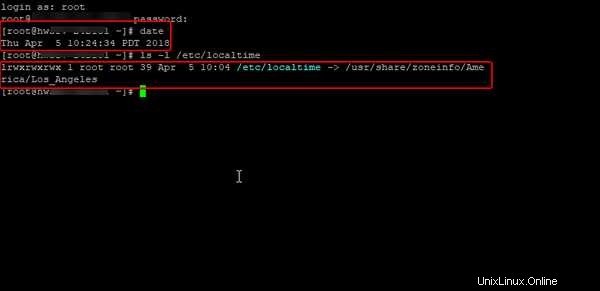
Krok 2 : Chcete-li změnit aktuální čas v rámci SSH
, zadejte následující příkazyJe vyžadován přístup správce nebo root. Syntaxe pro nastavení časového pásma je následující:
timedatectl set-timezone time_zone
V tomto příkladu nastavte časové pásmo na America/Denver
timedatectl set-timezone America/Denver
Vaše časové pásmo bude nyní změněno na vašem serveru
Jak zkontroluji své aktuální časové pásmo a zda bylo změněno?
Pokud nemáte přístup k WHM> Server Time, je možné zkontrolovat své aktuální časové pásmo. Následující kroky demonstrují, jak získat přístup k časovému pásmu PHP vaší aktuální domény.
Krok 1 : Přejděte do svého cPanelu a kořenové složky dokumentu (ve většině případů public_html)
Krok 2 :Vytvořte soubor ve svém kořenovém adresáři s názvem phpinfo.php
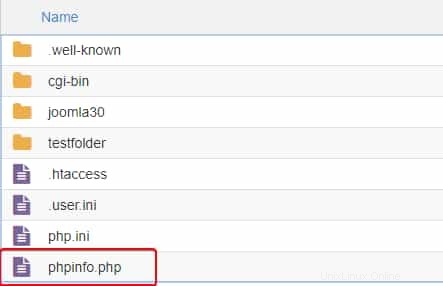
Krok 3 : Jakmile je soubor vytvořen, vyberte jej a kliknutím pravým tlačítkem upravte
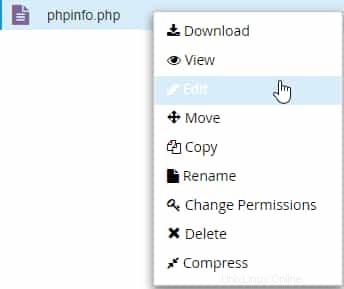
Krok 4 : Do prázdného souboru PHP vložte následující kód:
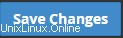
** Po dokončení uložte změny ( vpravo nahoře) do souboru **
Krok 5 :Nyní, když je phpinfo.php vytvořen, přejděte na doménu.com/phpinfo.php. Měla by se zobrazit stránka podobná této.
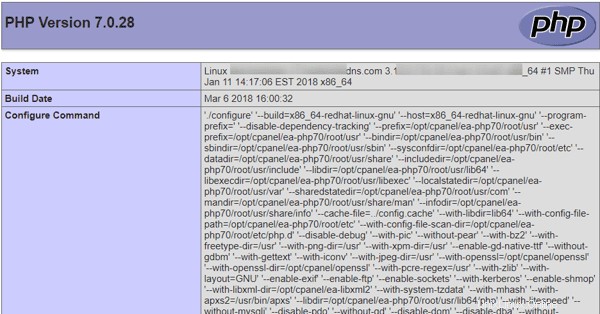
Krok 6 : Najděte kategorii Datum, Výchozí časové pásmo a datum. Časové pásmo (pod místní) by mělo zobrazovat váš nový čas.
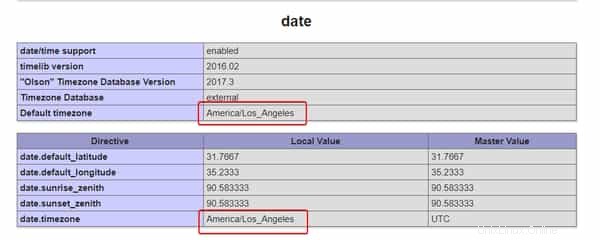
Pokud vám můžeme jakkoli pomoci, odešlete lístek nebo se k nám kdykoli připojte v živém chatu. Jsme k dispozici 24/7/365 a věnujeme se úspěchu našich klientů; každý klient je pro nás skutečně důležitý.